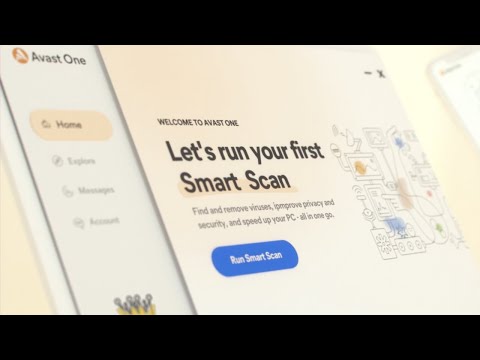用這些更好的應用程序替換默認的 Windows 11 功能
已發表: 2023-01-03我喜歡 Windows 的一件事是,幾乎所有您想做的事情都有一個第三方應用程序。 甚至還有用於默認 Windows 功能的替代第三方應用程序。
無論是龐大的“開始”菜單讓您煩惱還是在文件資源管理器中的多個文件夾之間移動數據讓您頭疼,都有一些應用程序可以解決所有這些問題。 Microsoft 可能對我們的功能請求充耳不聞,但第三方開發人員會提供具有我們所需功能的替代應用程序。
下面我整理了一份替代應用程序列表,這些應用程序比默認的 Windows 11 功能要好得多。
Process Hacker:任務管理器替代方案
Process Hacker 可能沒有像 Windows 任務管理器那樣漂亮的界面,但它的功能要強大得多。 它使用顏色代碼可以更輕鬆地識別系統、第三方、服務等進程。您還可以使用綠色和紅色輕鬆快速地查看新打開/關閉的進程。
它還有一個專門的磁盤使用選項卡,您可以在其中查看完整的讀/寫歷史記錄,甚至可以更改進程優先級以獲得更快的速度。 儘管它提供的性能與 Windows 任務管理器相似,但圖形採用顏色編碼,因此讀取數據更容易。
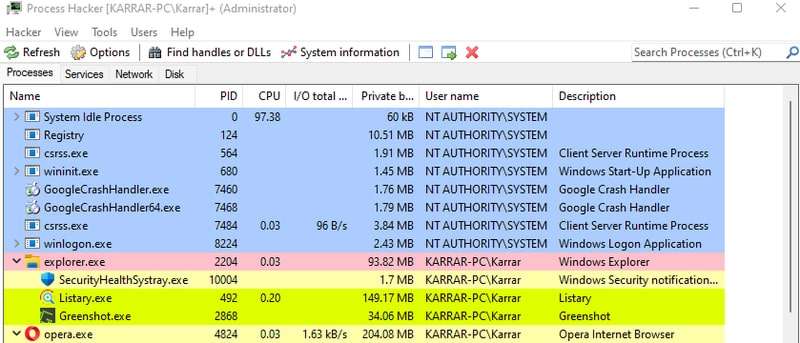
還有一個搜索選項可以查找與進程關聯的所有句柄和 DLL,這有助於關閉頑固進程。 除了提供更多信息外,Process Hacker 還具有高度可定制性,讓您可以配置查看信息的方式。
或者,您也可以嘗試使用 Process Explorer,它提供了類似的信息,並且集成了 VirusTotal 以掃描病毒。
為什麼更好?
- 顏色編碼的信息。
- 高級磁盤使用信息。
- 查找句柄和 DLL。
- 可定制的界面。
- 將當前進程保存在文本文件中。
- 可配置托盤圖標信息。
StartAllBack:替換開始菜單
微軟有辦法通過其版本升級來完全改變開始菜單,所以對於不喜歡這些變化的人來說,肯定會有開始菜單的替代品。 為此,我推薦 StartAllBack,因為它是為數不多的經過更新可在 Windows 11 上順暢運行的應用程序之一。
它將開始菜單替換為經典的 Windows 7 風格開始菜單,其中包含固定應用程序、重要文件夾/設置和底部的搜索欄。 “開始”菜單是完全可自定義的,您可以更改其樣式、大小和您希望看到的內容。
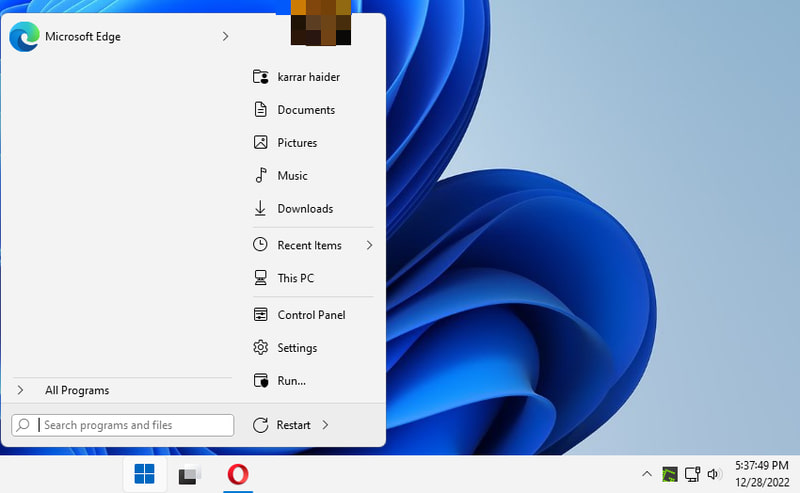
它還取代了任務欄並刪除了 Windows 11 中的許多功能,例如更改位置、圖標大小、圖標位置和任務欄樣式的能力。 如果您只想替換“開始”菜單,也可以禁用任務欄更改。
為什麼更好?
- 簡單的。
- 訪問 Windows 7 快速訪問文件夾/設置。
- 自定義開始菜單樣式。
- 高度可定制。
- 增強任務欄。
Listary:Windows 搜索替代方案
當您在 Listary 中搜索時,它會在可評分的界面中顯示應用程序、文件夾、文檔和所有類型的文件。 這使得在與您的關鍵字相關的一個地方訪問所有類型的內容變得非常容易。 您可以直接從搜索結果中應用操作,例如復制、刪除、屬性等。
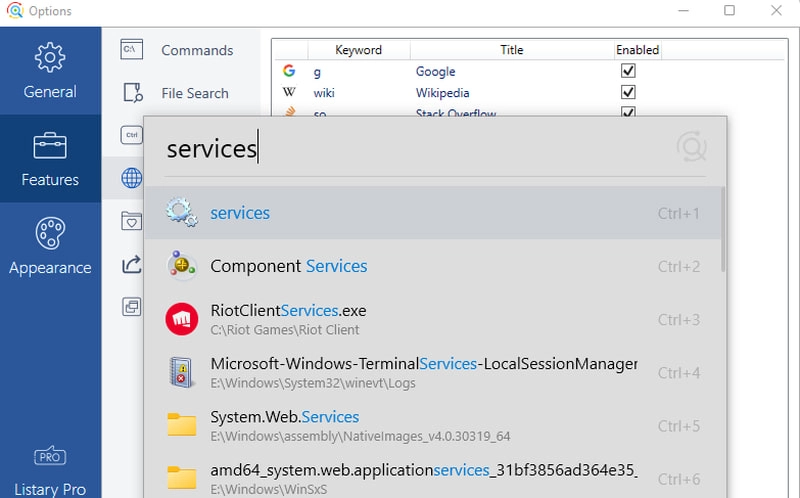
與 Windows 搜索不同,您也不必綁定到 Bing 和 Microsoft Edge 進行網絡搜索。 您可以使用熱鍵或關鍵字直接搜索您喜歡的網站並在默認瀏覽器中打開它。 這使您可以直接從 Listary 界面在 Google 搜索、維基百科、YouTube、亞馬遜、Facebook 等中進行搜索。
作為一名長期用戶,我發現與 Windows Search 相比,它更快、更省資源。 雖然它與 Windows Search 一起工作,但您可以禁用 Windows Search 以釋放資源。
為什麼更好?
- 更快更輕。
- 打開與關鍵字相關的所有類型的文件/文件夾。
- 從 Listary 界面搜索網站。
- 創建自定義命令以訪問文件/應用程序。
- 在搜索結果中應用操作。
HWiNFO:系統信息工具
Windows 中的系統信息工具僅顯示有關您的 PC 硬件的基本信息,如名稱、容量、型號等。HWiNFO 是一個很好的替代方案,它可以在交互式界面中顯示擴展信息。
它實時顯示信息和變化,例如當前的 CPU 速度或電壓。 除了硬件規格外,它還顯示了所有支持和不支持的功能。 這樣可以更輕鬆地檢查您的 PC 是否支持某個程序可能需要的特定功能,例如 Windows 11 安裝需要 TPM。
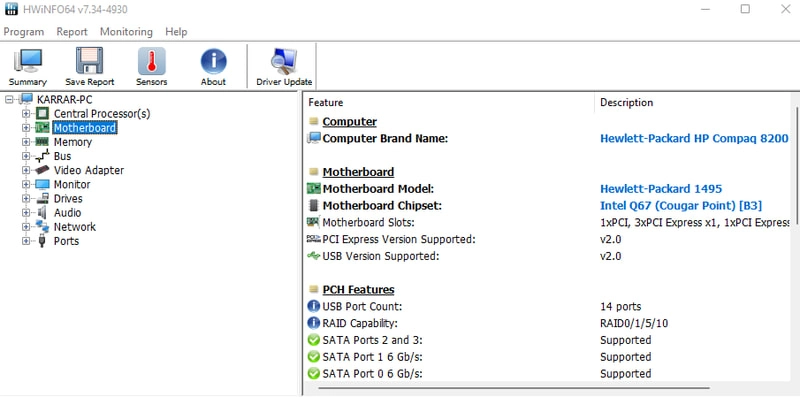
我喜歡它的傳感器功能,它可以實時顯示 PC 中傳感器的功能。 您可以看到組件溫度、CPU/GPU 利用率、內存使用率、磁盤讀/寫速度等的實時變化。
如果你想要更簡單的東西,CPU-Z 是一個不錯的選擇。 它實時顯示變化,並可選擇對您的 PC 進行基準測試。
為什麼更好?
- 提供廣泛的規格信息。
- 查看所有支持和不支持的硬件功能。
- 查看來自所有 PC 傳感器的信息。
- 以多種格式保存報告。
Double Commander — 文件資源管理器替代方案
如果您需要經常管理不同位置的文件和文件夾,您會發現文件資源管理器非常有限。 Double Commander 是一款文件管理器應用程序,提供雙窗口視圖和無限選項卡來管理數據。

它並排打開兩個窗口,讓您在兩個位置之間快速移動/複製數據。 您還可以在兩個窗口中打開無限制的選項卡,以快速管理多個位置的數據。 我還喜歡它為幾乎所有操作提供鍵盤快捷鍵的方式,這使得管理數據更加輕鬆快捷。
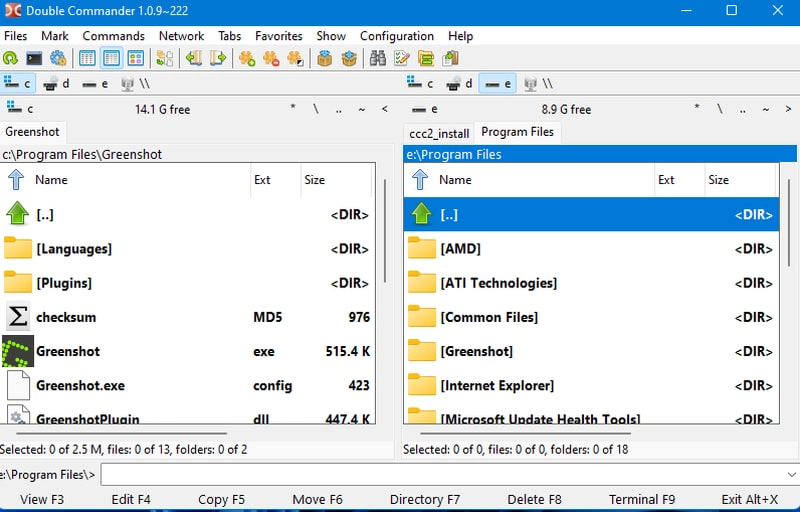
除了輕鬆訪問數據外,它還可以執行許多其他操作,例如拆分文件、創建/提取存檔、合併文件、批量重命名、編輯元數據、比較文件等等。 最重要的是,您可以保存會話以便稍後繼續,如果您關閉應用程序,則可以從中斷處繼續。
為什麼更好?
- 雙窗口視圖。
- 打開無限的標籤。
- 內置文件查看器。
- 額外的文件管理工具。
- 自動保存當前會話。
Avast One:Windows Defender 替代品
Windows Defender 在抵禦惡意軟件方面做得很好,但當在線隱私和安全受到如此關注時,這還不夠。 Avast One 不僅可以抵禦惡意軟件,還可以抵禦在線威脅。
它將防止瀏覽器劫持和網絡釣魚攻擊以及跟踪保護。 此外,如果您的密碼因數據洩露而洩露,它會通知您。 您 PC 中的重要文件夾也受到保護,免受勒索軟件攻擊。
為了獲得最大的在線隱私,VPN 是必不可少的,而 Avast One 通過提供內置 VPN 使這一點變得更容易。 您可以使用無限數據連接到 50 多個位置; 即使是 Avast One 的免費版本也每週提供 5GB 的 VPN 數據。
為什麼更好?
- 在線瀏覽保護。
- 勒索軟件保護。
- 內置VPN。
- 內置密碼管理器。
- 自動更新驅動程序。
- 加速 PC 的工具。
IObit 卸載程序:更好的卸載程序
無論您是從控制面板還是從設置中卸載應用程序,Windows 11 卸載程序都會草率地刪除與應用程序相關的所有數據。 IObit Uninstaller 不僅可以刪除與應用程序關聯的所有數據,還可以讓您批量刪除應用程序。
只需從列表中選擇要刪除的應用程序,然後點擊頂部的卸載按鈕。 確認後,該應用程序將卸載所有應用程序以及所有殘留數據,如註冊表項和應用程序數據。 它還會自動擺脫應用程序的提示,例如調查對話。
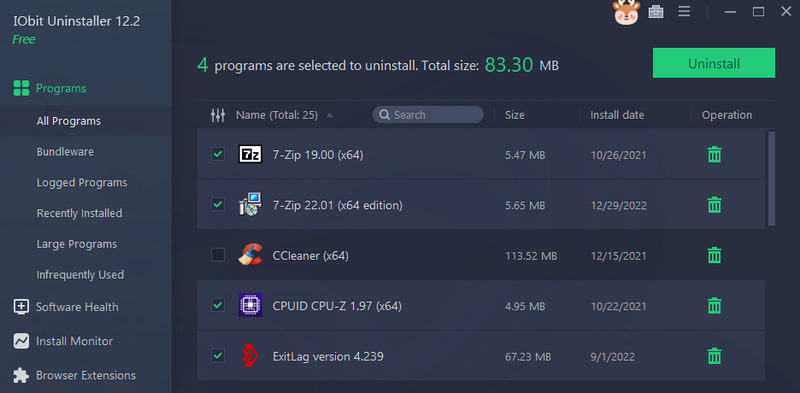
除了批量卸載外,它還有助於卸載英國媒體報導軟件和系統應用程序。 這些應用程序有專門的部分,它也可以卸載頑固的應用程序。
為什麼更好?
- 批量卸載應用程序。
- 刪除殘留數據。
- 卸載膨脹軟件和系統應用程序。
- 批量卸載瀏覽器插件。
- 按大小或時間對應用程序進行排序。
Greenshot:截圖工具替代品
Windows 中的截圖工具可讓您使用鍵盤快捷鍵截取屏幕截圖,但功能非常有限。 我推薦 Greenshot,因為它是一款輕便的工具,具有輕鬆截取和共享屏幕截圖所需的所有功能。
與截圖工具一樣,它提供了多個屏幕截圖,但它帶有一個標尺和鍵盤快捷鍵,可以輕鬆截取屏幕截圖。 屏幕截圖可以自動保存在您的首選位置或在線共享。
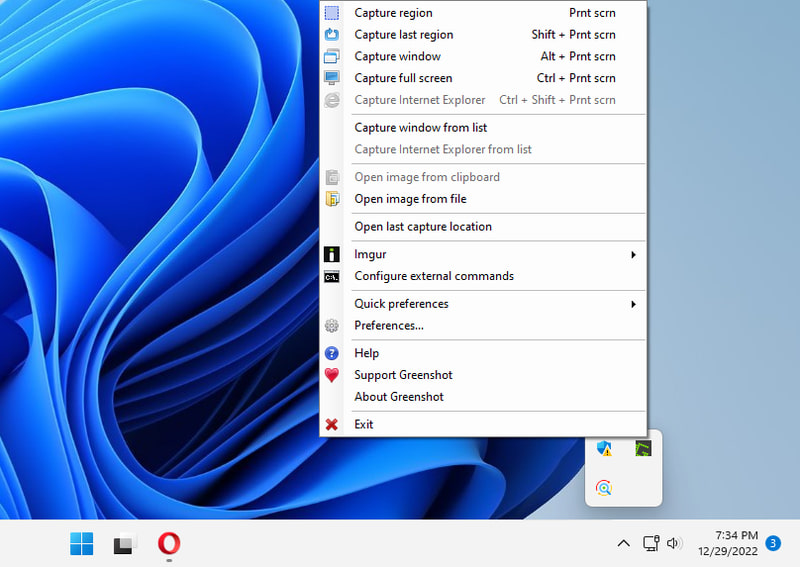
該工具沒有界面,直接從系統托盤運行。 您只需配置輸出位置和鍵盤快捷鍵即可開始使用該工具。
為什麼更好?
- 自動將屏幕截圖保存到首選位置。
- 使用標尺查看屏幕截圖大小。
- 將屏幕截圖直接上傳到網站。
- 配置屏幕截圖質量。
獎金
雖然它不是 Windows 11 設置應用程序的替代品,但 ThisIsWin11 提供了大量自動自定義選項,應該會大大改善您的 Windows 體驗。 只需瀏覽它建議的更改列表並取消選中您不想應用的更改。 之後,點擊修復問題按鈕,它將應用所有更改。 您甚至可以使用此應用程序刪除英國媒體報導軟件。
包起來
在大多數情況下,上述所有應用都優於默認的 Windows 功能。 然而,它們也有缺點,比如與 Windows Defender 相比,Avast One 對系統資源的佔用要大得多。 因此,請務必徹底檢查每個應用程序,以確保它不會對您的體驗產生負面影響。
如果您喜歡這些,我相信您會發現這些適用於 Windows 11 的必備應用很有趣。